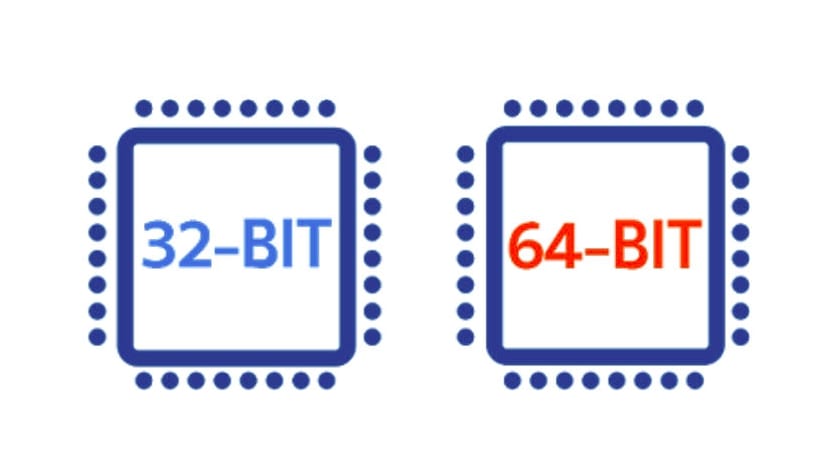
În general, toți utilizatorii știu dacă sistemul lor provine 32 sau 64 de biți, deoarece atunci când descărcau ISO-ul distro-ului pe care îl manipulează, descărcau versiunea de care aveau nevoie. Știți deja că de când AMD a adus 64 de biți pe computerele desktop cu apariția ISA AMD64 (și adaptarea Intel EM64T) cu microprocesorul Athlon64, acum au fost lansate sisteme de operare pentru utilizatorii care încă mai au cipuri. pentru cei care au cele mai puternice și moderne versiuni.
Unii mai mulți utilizatori începători este posibil să nu cunoască tipul de sistem pe care îl folosesc pentru că nu ei au fost cei care au instalat distribuția pe care o folosesc sau pur și simplu pentru că lucrează ocazional cu o distribuție sau un sistem care aparține altui utilizator. Chiar și în unele cazuri este posibil să gestionezi o echipă de la distanță și nici măcar nu sunt față în față cu mașina. Dar există modalități ușoare de a afla. Prima metodă care îți vine în minte, dacă ai la îndemână fișierul imagine ISO al distribuției tale, este să verifici dacă are inscripția x86_64 (64 de biți) sau dacă aveți oricare dintre aceste altele care ar indica 32 de biți precum i386, i486, i586 și i686. Cel mai simplu lucru ar fi, de asemenea, să executați comanda:
uname -p
Dar există o altă comandă specifică Ce este:
arch
Inclus Puteți utiliza alte comenzi precum următoarele, atât una cât și cealaltă ne vor oferi indicii:
echo $MACHTYPE lscpu lshw -class cpu
Cu toate aceste comenzi și opțiuni veți putea afla dacă este Pe 64 de biți sau pe 32 de biți într-un mod simplu. Nu sunt singurele metode care există, există și alte modalități de a afla prin consultarea anumitor fișiere de sistem și cu alte programe etc. Dar hei, este mai mult decât suficient ...
Bună ziua, unele dintre comenzile pe care le-ați pus sunt utilizate pentru a cunoaște tipul de cpu, dar nu dacă linux-ul instalat are 32 sau 64 de biți.
Deoarece puteți avea un procesor pe 64 de biți și ați instalat o versiune pe Linux pe 32 de biți.
Ei bine, și alte comenzi nu indică nici un lucru, nici celălalt.
Salutări.
Mulțumesc pentru articol. În cazul în care servește cuiva:
Iată o postare pe care am salvat-o cu mai multe metode pentru a ști dacă Linux are 32 sau 64 de biți:
http://www.sysadmit.com/2016/02/linux-como-saber-si-es-32-o-64-bits.html
Salutări José, lucrez la un script bash unde trebuie să stabilesc dacă kernel-ul Linux are 32 sau 64 de biți pentru validare și cred că, cu linkul, unde explică în detaliu comenzile necesare, îl pot determina. Foarte recunoscător lui Isaac și dvs. pentru contribuția dvs.
Uname -p îmi spune necunoscut și lshw a trebuit să-l instalez, celelalte perfect.
Debian 9 64 de biți.
La fel de ușor ca dublu clic pe un fișier deb pe 64 de biți și dacă scrie că nu poate fi instalat pe sisteme pe 32 de biți, știm deja că avem un procesor vechi precum bunica, hee hee hee!